Lorsque vous nettoyez des fichiers et des caches sur Mac pour économiser plus d'espace, de nombreux utilisateurs accordent moins d'attention à la mémoire cache DNS sur leurs périphériques Mac. Mais lorsque votre navigateur commence à fonctionner lentement, vous pouvez envisager vider votre cache DNS sur Mac. C'est ce que la plupart des administrateurs de réseau ou des développeurs Web font au quotidien pour accélérer la recherche sur le site Web lorsque le Mac est bloqué.
Étant donné que les différentes versions de Mac ont différentes manières de nettoyer manuellement, il est difficile pour ces utilisateurs de trouver et de se distinguer un par un. Ce passage va donc partager les méthodes correspondantes sur la façon de vider le cache DNS sur différents systèmes d’exploitation Mac.
CONSEILS:
- Comment supprimer de l'espace purgeable sur Mac pour économiser plus de stockage
- Comment effacer efficacement le stockage système sur Mac
Contenus : Première ronde: Examinez de plus près le cache DNSDeuxième tour: Le moyen le plus simple et le plus rapide d'effacer le cache DNS sur MacTroisième round: Mettez vos mains sur - Pour vider le cache DNS manuellement Quatrième round: conclusion
Première ronde: Examinez de plus près le cache DNS
Le cache DNS stocke les adresses IP des serveurs Web contenant des pages Web que vous avez récemment écrémées. Si l'adresse IP du serveur Web change et que vous ne l'avez pas mise à jour, vous ne pourrez plus accéder au site via le cache DNS laissé auparavant par ce serveur Web. Il est donc nécessaire d'effacer le cache DNS inutilisé, en particulier après la sortie d'un certain nombre de codes d'erreur HTML 404. Après cela, votre ordinateur peut ré-enregistrer les nouvelles informations DNS générées par les serveurs Web modifiés, ce qui vous aidera à accéder rapidement à ces sites la prochaine fois.

Deuxième tour: Le moyen le plus simple et le plus rapide d'effacer le cache DNS sur Mac
Quelle que soit la version de votre Mac, le moyen le plus simple et le plus rapide est de nettoyer votre Mac à l'aide d'un puissant outil de nettoyage. Ici recommande un outil tout-en-un efficace - iMyMac PowerMyMac à toi. iMyMac PowerMyMac est un utilitaire conçu pour nettoyer, optimiser et entretenir votre Mac. Pour vider le cache DNS sur votre Mac, il vous suffit d'installer et de lancer l'application. Ensuite, choisissez le Entretien fonctionner dans Boîte à outils module. Maintenant, allons pour plus de détails.
Pointe: La version actuelle ne prend pas temporairement en charge la fonction suivante, mais un logiciel spécial prenant en charge la fonction suivante sera publié à l'avenir.
Étape 1: Télécharger et lancer PowerMyMac
Tout d’abord, vous devez télécharger et installer PowerMyMac. Après avoir entré l'application, vous verrez trois modules principaux - Statut, Cleaner et Boîte à outils dans l'interface.
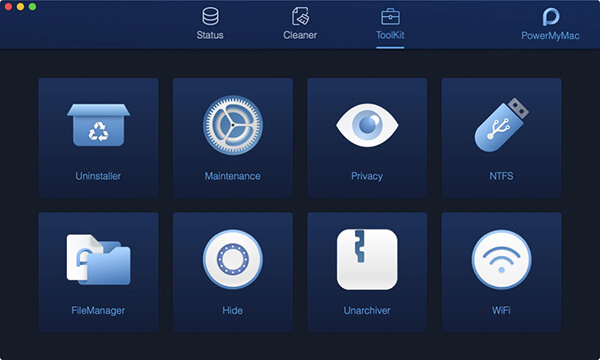
Étape 2: Choisir la maintenance dans la boîte à outils
Choisissez le Boîte à outils module et aller au Entretien Cette option vous permet d’optimiser certains paramètres rarement utilisés sur votre Mac.
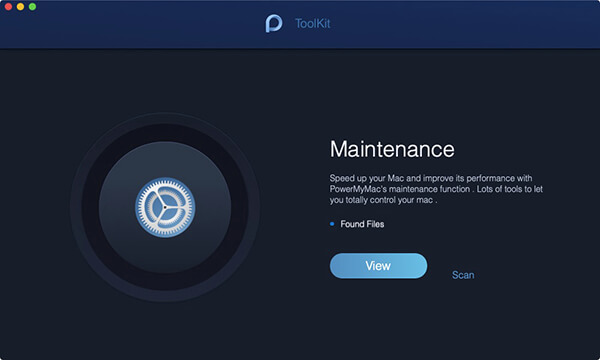
Étape 3: sélectionnez Flash DNS dans Maintenance.
Sous Entretien menu, il existe des fonctions spécifiques à 9 permettant de résoudre différents types de problèmes. Ensuite, sélectionnez Flash DNS et appuyez sur la Avis .
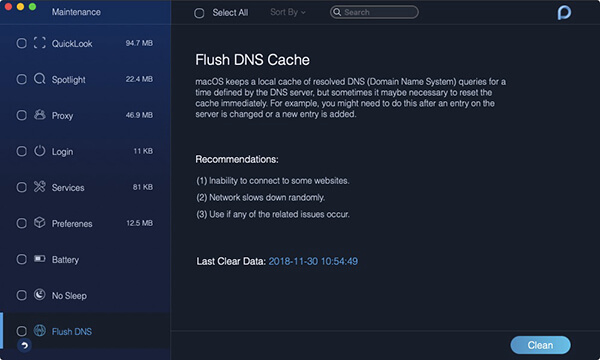
Maintenant, le processus de nettoyage est terminé! Est-ce très simple et rapide? Si vous ne voulez pas suivre plusieurs étapes fastidieuses, téléchargez PowerMyMac ici et commencez votre voyage de nettoyage! Bien sûr, si vous souhaitez effacer le cache manuellement, parcourez le passage ci-dessous, vous le trouverez utile!
Troisième round: Mettez vos mains sur - Pour vider le cache DNS manuellement
Si vous utilisez Mac depuis longtemps, sachez que chaque version de Mac possède sa propre méthode pour réinitialiser et nettoyer le cache DNS. Cela peut être dû au remplacement du mDNSResponder. Mais ce n'est pas grave. Vous pouvez rechercher la version de votre Mac, puis suivez les étapes ci-dessous.
- Si votre ordinateur est dans la version de MacOS10.4 ou supérieur, alors vous devriez:
- Ouvrez le Techniques, Puis passez à l' Applications.
- Cliquez Services publics et ensuite terminal pour ouvrir la fenêtre du terminal.
- Tapez la syntaxe suivante:
sudo killall -HUP mDNSResponder
Remarque: à cette étape, le système vous demandera le mot de passe du compte administrateur. Il suffit d'entrer votre mot de passe et effectuez l'étape.
- Quittez le terminal après le vidage du cache DNS. (Lorsque vous entendez «Cache DNS vidé» d'une alerte audio, cela signifie que vous avez effacé le cache DNS.)
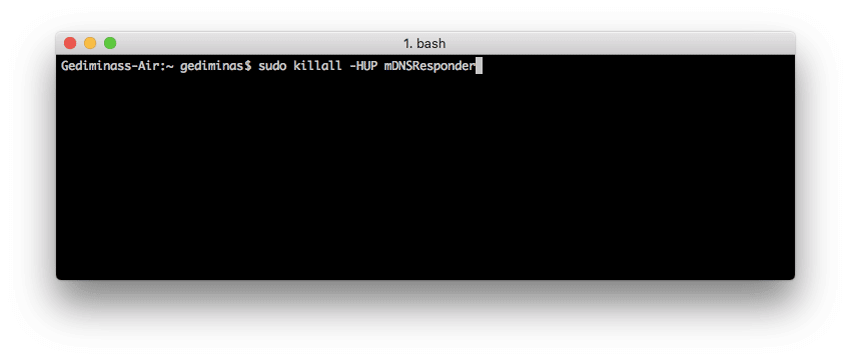
- Si votre ordinateur est dans la version de MacOS 10.1, 10.10.2 ou 10.10.3, alors vous devriez:
- Ouvrez le Techniques, Puis passez à l' Applications.
- Cliquez Services publics et ensuite terminal pour ouvrir la fenêtre du terminal.
- Tapez la syntaxe suivante:
sudo discoveryutil mdnsflushcache
Remarque: à cette étape, le système vous demandera le mot de passe du compte administrateur. Il suffit d'entrer votre mot de passe et effectuez l'étape.
- Quittez le terminal après le vidage du cache DNS. (Lorsque vous entendez «Cache DNS vidé» d'une alerte audio, cela signifie que vous avez effacé le cache DNS.)
- Si votre ordinateur est dans la version de MacOS 10.7, 10.8 ou 10.9, alors vous devriez:
- Ouvrez le Techniques, Puis passez à l' Applications.
- Cliquez Services publics et ensuite terminal pour ouvrir la fenêtre du terminal.
- Tapez la syntaxe suivante:
sudo killall -HUP mDNSResponder
Remarque: à cette étape, le système vous demandera le mot de passe du compte administrateur. Il suffit d'entrer votre mot de passe et effectuez l'étape.
- Quittez le terminal après le vidage du cache DNS. (Lorsque vous entendez «Cache DNS vidé» d'une alerte audio, cela signifie que vous avez effacé le cache DNS.)
- Si votre ordinateur est dans la version de MacOS 10.5 ou 10.6, alors vous devriez:
- Ouvrez le Techniques, Puis passez à l' Applications.
- Cliquez Services publics et ensuite terminal pour ouvrir la fenêtre du terminal.
- Tapez la syntaxe suivante:
sudo dscacheutil -flushcache
Remarque: à cette étape, le système vous demandera le mot de passe du compte administrateur. Il suffit d'entrer votre mot de passe et effectuez l'étape.
- Quittez le terminal après le vidage du cache DNS. (Lorsque vous entendez «Cache DNS vidé» d'une alerte audio, cela signifie que vous avez effacé le cache DNS.)
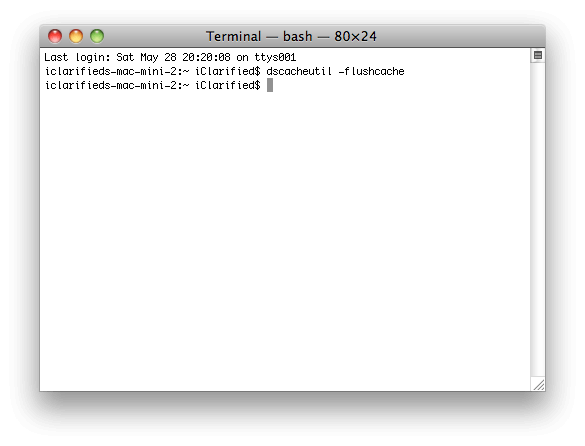
Quatrième round: conclusion
Voir, vider le cache DNS manuellement est également une chose facile à condition de savoir le faire via Terminal et de saisir la commande correspondante. Mais si vous pensez toujours que nettoyer le cache DNS vous-même est compliqué et risqué, vous pouvez vraiment télécharger iMyMac PowerMyMac et l'utiliser Flash DNS, cela effacera votre Mac efficacement et en toute sécurité. En outre, les autres fonctions des autres modules vous aideront à toujours optimiser et nettoyer votre Mac, en le gardant en bonne santé et en vous permettant de vivre une expérience agréable sur votre Mac. Téléchargez maintenant iMyMac PowerMyMac gratuitement!



